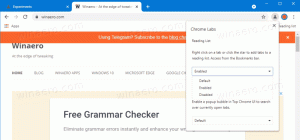รีเซ็ตการตั้งค่านโยบายกลุ่มภายในทั้งหมดพร้อมกันใน Windows 10
Local Group Policy เป็นเครื่องมือการดูแลระบบพิเศษที่มาพร้อมกับ Windows 10 บางรุ่น มีการใช้งานเป็นสแน็ปอิน Microsoft Management Console (MMC) ซึ่งมีอินเทอร์เฟซผู้ใช้แบบกราฟิกสำหรับการปรับแต่ง (นโยบาย) ต่างๆ ที่มีอยู่ในระบบปฏิบัติการ ในบทความนี้ เราจะมาดูวิธีการรีเซ็ตนโยบายทั้งหมดพร้อมกันใน Windows 10
สามารถเปิดใช้ตัวแก้ไขนโยบายกลุ่มภายในได้โดยพิมพ์ gpedit.msc ในกล่องโต้ตอบเรียกใช้

อย่างไรก็ตาม Windows 10 รุ่นโฮมมาโดยไม่มีเครื่องมือที่มีประโยชน์นี้ มีเฉพาะในรุ่น Windows 10 Pro, Enterprise และ Education
สักวันหนึ่ง คุณอาจต้องการรีเซ็ตการตั้งค่านโยบายกลุ่มที่คุณได้กำหนดค่าไว้ใน Windows 10 เป็นกระบวนการที่ใช้เวลานานมากที่จะทำทีละอย่าง หากคุณเปลี่ยนการตั้งค่าหลายอย่าง มีวิธีรีเซ็ตการตั้งค่า Local Group Policy Editor ทั้งหมดอย่างรวดเร็วกลับเป็นค่าเริ่มต้น นี่คือวิธีที่สามารถทำได้
- เปิด พรอมต์คำสั่งที่ยกระดับ.
- พิมพ์คำสั่งต่อไปนี้:
rd /s /q "%windir%\System32\GroupPolicyUsers"
การดำเนินการนี้จะรีเซ็ตนโยบายผู้ใช้ทั้งหมด
- ตอนนี้พิมพ์คำสั่งต่อไปนี้:
rd /s /q "%windir%\System32\GroupPolicy"
การดำเนินการนี้จะรีเซ็ตนโยบายทั้งหมดที่ระบุไว้ในการกำหนดค่าคอมพิวเตอร์และการกำหนดค่าผู้ใช้ในนโยบายกลุ่มภายใน
- สิ่งสุดท้ายที่คุณต้องทำคือแจ้ง Windows 10 ว่าต้องใช้การตั้งค่านโยบายกลุ่มอีกครั้ง สามารถทำได้ด้วยคำสั่งต่อไปนี้:
gpupdate /force
ดูภาพหน้าจอต่อไปนี้:
ตอนนี้ รีบูทพีซี Windows 10 ของคุณแล้วเสร็จ